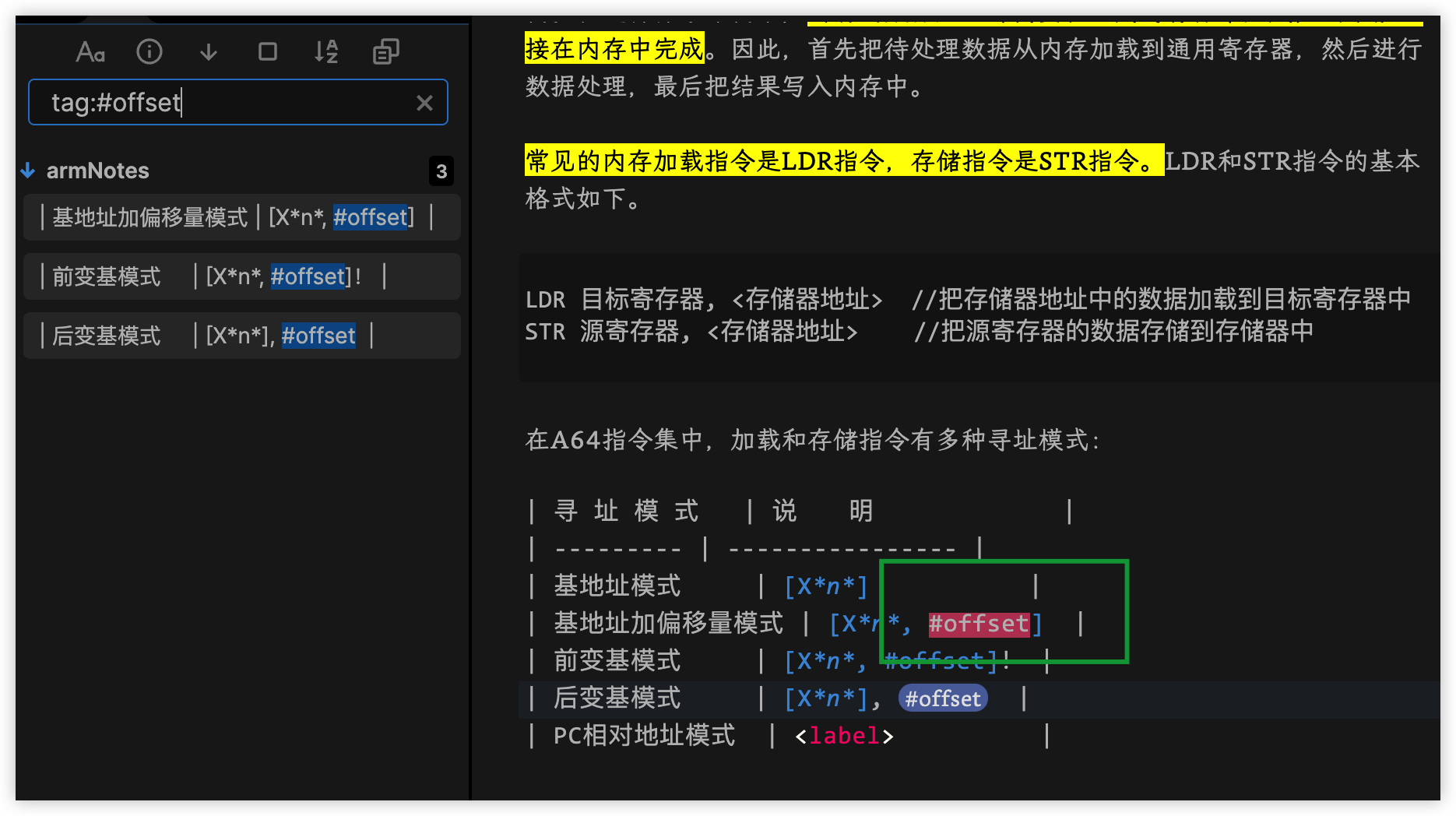Obsidian-01-开启 vim 模式
Obsidian-01-开启 vim 模式
# 任务点
# 打开 vim
cmd + , 打开设置,在 Editor 中打开 vim 开关
# 下载 vim 插件
cmd + , 打开设置,在 Community plugins 点击 Browse 搜索 Vimrc Support 并安装,安装以后点击 enable 启用插件
esm7/obsidian-vimrc-support: A plugin for the Obsidian.md note-taking software (opens new window)
# 配置 vim 插件
在当前根目录创建配置文件:vim .obsidian.vimrc
# 按键映射
例子:map H 0
mode-specific:
- map: normal,visual,operator pending modes
- map!: insert
- nmap: normal
- imap: insert
- vmap: visual
- omap: operator pending
non-recursive:
- noremap: normal,visual,select and operator pending modes
- noremap!: insert
- nnoremap: normal
- inoremap: insert
- vnoremap: visual
- onoremap: operator pending
# 复制到系统剪切板
set clipboard=unnamed
# 通过 vim 执行 obsidian 的命令
例子:
exmap back obcommand app:go-back
nmap <C-o> :back
exmap forward obcommand app:go-forward
nmap <C-i> :forward
2
3
4
自定义命名的时候只支持驼峰命名
查看所有的 ob 命令:输入 :obcommand,通过快捷键 opt + cmd + i 打开控制台,看 console.log
# 使用 <Space> 来定义命令
首先需要解绑 Space: unmap <Space>,然后就可以绑定了
# 添加双链
exmap wiki surround [[ ]]
map [[ :wiki
2
选中文字,键入 [[ 即可创建双链,使用 opt + enter 即可编辑该双链
# 社群讨论
" Have j and k navigate visual lines rather than logical ones
nmap j gj
nmap k gk
2
3
这个挺好的,换行以后,使用 jk 移动的时候,换行的那一行是按多行算的
多行的时候 是挺好用
我记得 vscode 没有用 vim 之前就是这样的,使用 vim 后还老不习惯了,现在加上后又和以前一样了
快速移动的时候出现这个了,是不是还需要和 vscode 一样配置一下?
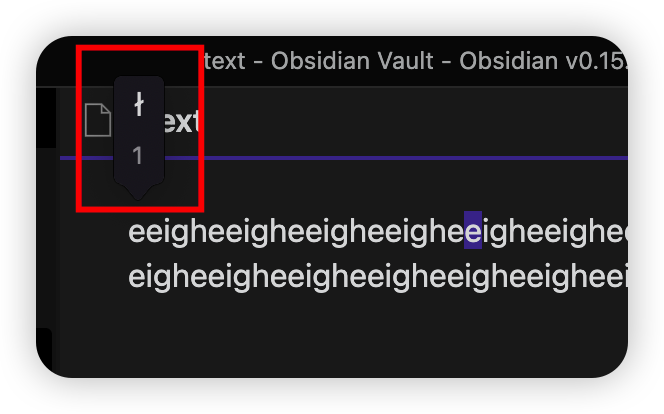
macos 下 obsidian vim 模式 长按 j,无法连续向下 - SegmentFault 思否 (opens new window)
defaults write md.obsidian ApplePressAndHoldEnabled -bool false
这样设置一下就好了
normal 模式切换到中文输入法居然可以正常插入
Ob 里面的 vim 只能说是可以用
啊,ob 里粘贴图片不是标准的 md 格式 ![]() ,而是它的双链的格式,![[Pasted image 20220806173738.png]] 两个中括号这种
我这里是可以的
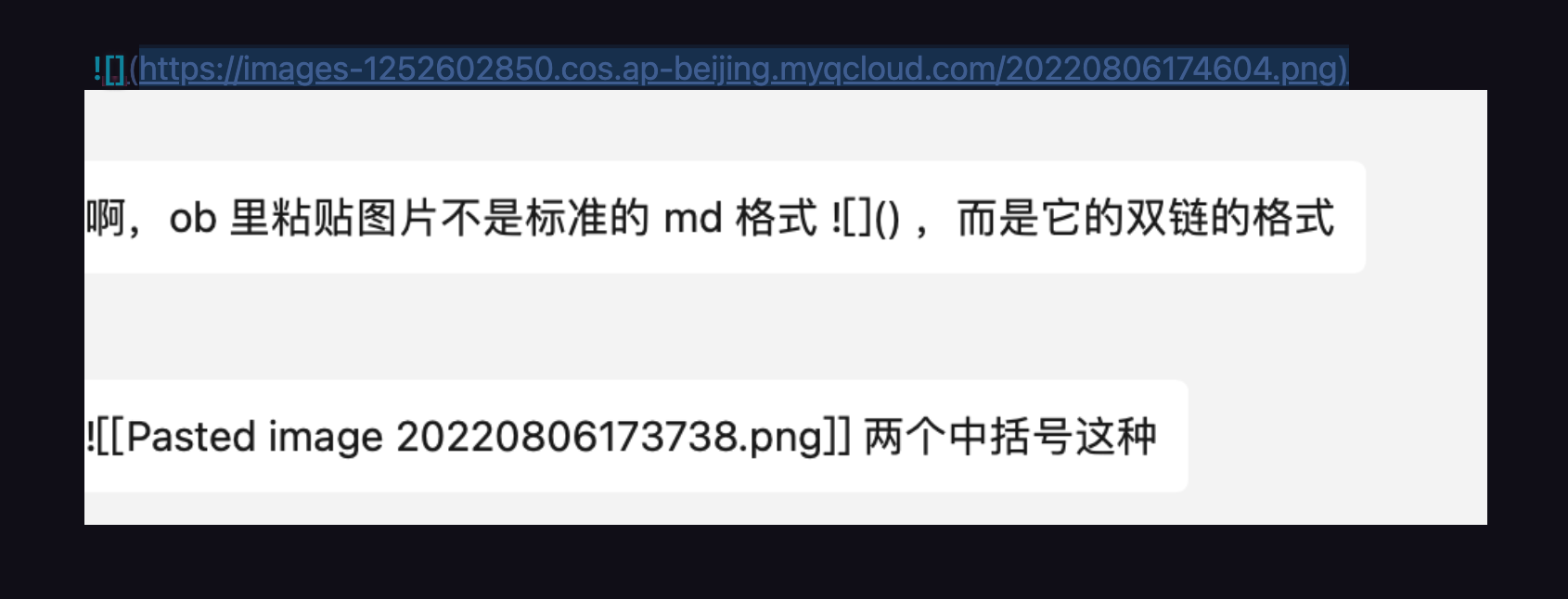
啊,这个我好像不是这样,我再看看,你这个是网络图片,我是指本地剪贴板直接粘贴上的图片
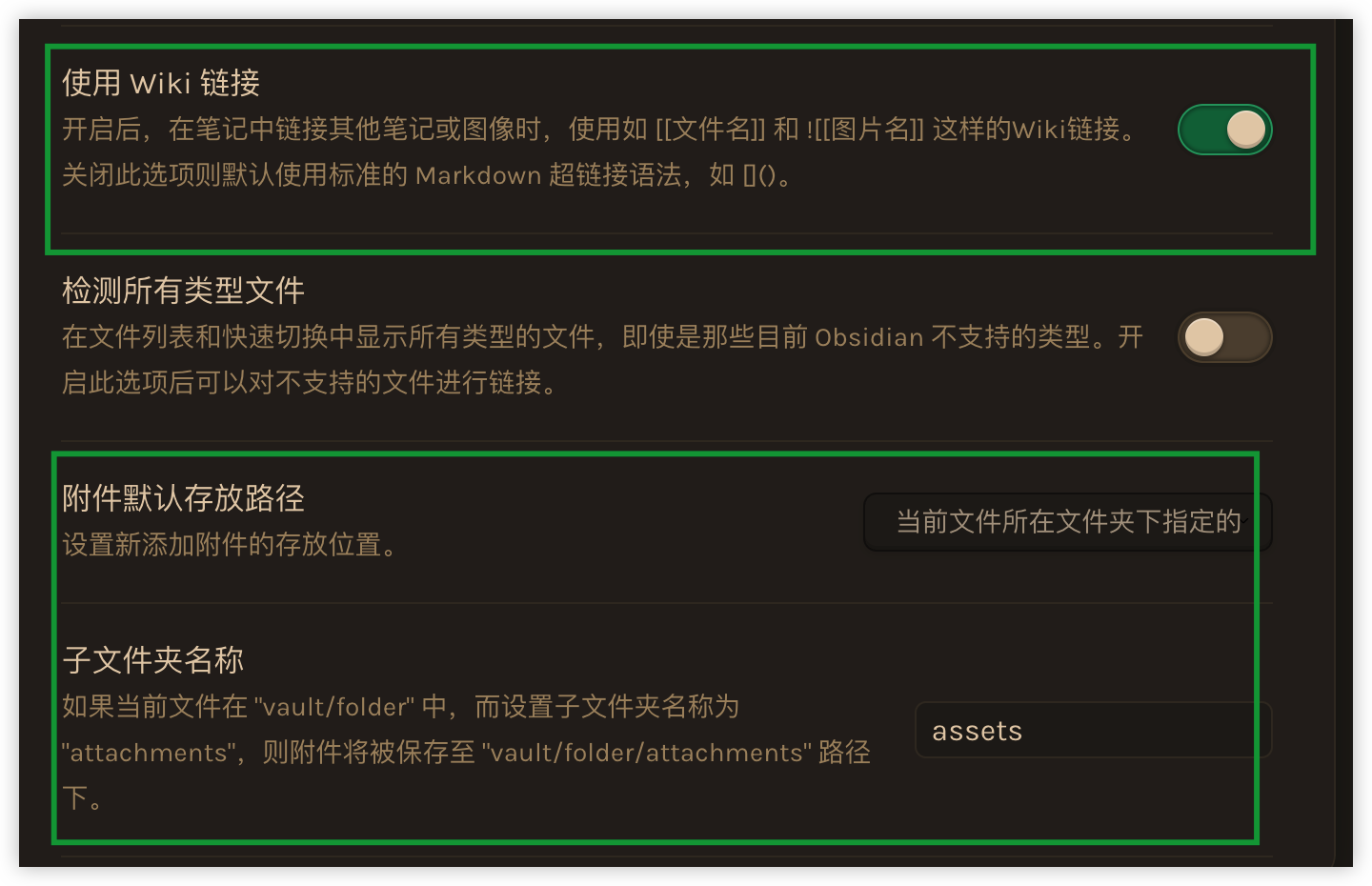
相关的设置是这两项,但是这个 wiki 链接是它的核心功能吧,发现关掉这个也不影响 [[ 调出别的笔记
![[]] 这个语法是嵌入 也是可以嵌入图片的
懂了,可是这样普通的 md 软件就不能识别这个语法了,Typora 识别不了
你依然可以使用 ![]() 呀
我的意思是,如果直接从剪贴板粘贴,需要关掉那个 wiki 选项,ob 才默认使用 ![]() 语法,它支持这个语法,但是我不想手动与输入 ![]()
关掉 wiki 双链残废了,那还是手动 ![]() 吧
用这个插件 https://github.com/renmu123/obsidian-image-auto-upload-plugin 可以直接截图 他就给你处理好了 基于 picgo 生成图片链接
主要我图片是保存在本地相对路径里的
发现 #word 就会被认作是标签